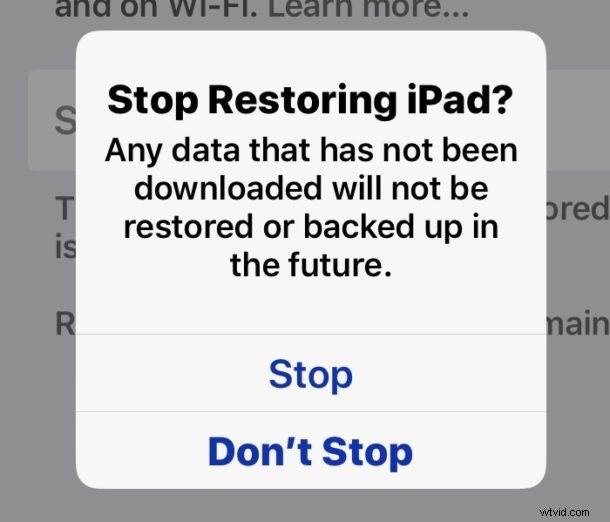
Obnovení zálohy na iCloudu lze na novějších zařízeních iOS kdykoli zastavit. To znamená, že pokud jste se rozhodli obnovit iPhone, iPad nebo iPod touch ze zálohy iCloud, ať už při nastavování zařízení s předchozí zálohou iOS, nebo obnovit problematické zařízení jako metodu odstraňování problémů, můžete iCloud zastavit. Obnovit proces kdykoli. Tento článek vysvětlí, jak zastavit obnovu zálohy na iCloudu na iPhone, iPad nebo iPod touch.
Zastavení iCloud Restore se obecně nedoporučuje a nemělo by se brát na lehkou váhu, protože může vést ke ztrátě dat.
Zřídka se může stát, že iCloud Restore uvízne nebo proces trvá tak dlouho, že je nepraktické jej dokončit, takže může být nutné jej zastavit jako metodu odstraňování problémů.
Pokud zastavíte iCloud Restore ze zálohy iOS, veškerá neobnovená data nebudou v budoucnu do zařízení obnovena ani tato chybějící data nebudou v budoucnu zálohována, a proto se neobnovená data mohou trvale ztratit, pokud obnovení není povoleno dokončit.
Zastavení iCloud Restore na iOS zařízení navíc nenabízí žádné informace o tom, jaké informace byly nebo nebyly obnoveny na iPad, iPhone nebo iPod touch. Jinými slovy, nebudete mít ponětí o tom, jaká data byla obnovena a jaká data nebyla, takže byste teoreticky mohli postrádat fotografie, videa, poznámky, kontakty, aplikace, data aplikací, soubory, dokumenty nebo jiné důležité informace zastavením iCloud Restore.
Jak zastavit obnovení iCloud na iPhonu nebo iPadu
Upozornění:Zastavení iCloud Restore může vést ke ztrátě dat.
- Otevřete aplikaci Nastavení v systému iOS
- Klepnutím na „Vaše jméno“ v horní části seznamu Nastavení otevřete nastavení iCloud
- Další klepněte na „iCloud“
- Nyní klepněte na a vyberte „Zálohování iCloud“
- Klepněte na „Zastavit obnovení iPadu“ (nebo „Zastavit obnovení iPhone“)
- Potvrďte, že chcete zastavit obnovení z iCloud, klepnutím na „Stop“
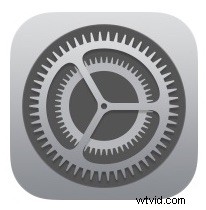
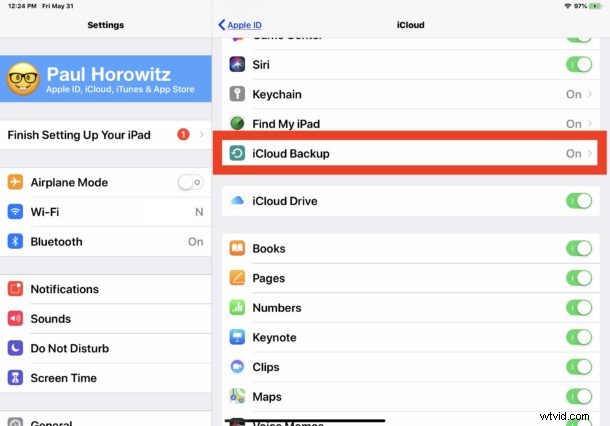
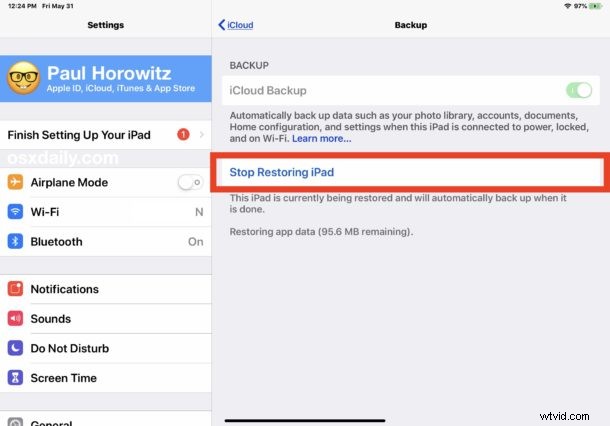

Jak naznačuje závěrečná potvrzovací dialogová zpráva, zastavení obnovení iCloud na iPhone nebo iPad zastaví stahování všech dat, která ještě nebyla stažena, a chybějící data nebudou v budoucnu obnovena ani zálohována.
V současné době iOS neposkytuje seznam dat, která byla obnovena nebo ještě nebyla obnovena, takže pokud zastavíte proces obnovy z iCloud, nebudete mít žádnou představu o tom, co bylo obnoveno nebo co ne. To je jeden z mnoha důvodů, proč se nedoporučuje zastavovat iCloud Restore, protože můžete trvale ztratit data nebo jiné důležité věci.
Obecně lze říci, že se doporučuje nechat dokončit celý proces obnovení iCloud, bez ohledu na scénář nebo bez ohledu na to, zda nastavujete nové zařízení iOS z dříve vytvořené zálohy na iCloud, nebo obnovujete zařízení pro odstraňování problémů nebo jakýkoli jiný účel. iCloud Restore může trvat dlouho v závislosti na velikosti obnovované zálohy a rychlosti internetového připojení, ke kterému je iPhone nebo iPad připojen. Můžete si všimnout, že proces „Probíhající obnovení“ způsobuje vybíjení baterie nově nastaveného zařízení iOS, ale po dokončení zálohování se zastaví.
Pokud se chystáte zastavit obnovení iCloud, protože se zaseklo nebo z nějakého jiného důvodu, a chcete tedy spustit celý proces obnovení iCloud od zálohování znovu, možná budete chtít resetovat iPhone do továrního nastavení nebo resetovat iPad do továrního nastavení. nastavení a poté během nového nastavení zařízení znovu zvolte obnovení příslušné zálohy iOS, buď z iCloudu, nebo z iTunes. Pokud používáte iCloud Restore, ujistěte se, že máte rychlé a spolehlivé vysokorychlostní připojení k internetu.
